文泰v9软件安装说明
文泰雕刻软件的安装及参数设置

文泰雕刻软件的安装及参数设置仅限济南精锐雕刻机一文泰雕刻软件的安装l:把安装光碟放入光驱等一二分钟会自动跳出选择设置语言对话框请选择简体中文选项再点击确定。
2:出现安装文泰雕刻画面时点击下一步会出现软件许可证协议对话框这时点击是。
当出现选择目标位置对话框时把目标文件夹改成的D:artcut6或其它路径这时会出现设置类型对话框请选择最大安装再点击下一步安装软件。
等待到100安装完毕后再点击完成就行了。
二文泰雕刻软件的参数设置l打开文泰雕刻软件点击菜单栏中的保存雕刻路径按钮这时会出现将雕刻结果存成文本文件对话框将配置文件列表选项改成标准G代码再点击此对话框右上角的设置按钮这时会出现输出配置文件设置对话框将此对话框中的配置文件基本信息菜单栏中的文件格选项改成G代码格式其它不改。
再将此对话框中的配置原点与坐标菜单栏中Z轴向下选项改成正其它不改。
最后点击确定就行了。
2:如将此对话框中的配置原点与坐标菜单栏中Z轴向下选项改成正后雕刻机进行雕刻时Z轴没有雕刻深度、不停打点或者一直往下栽刀那就把此选项改成负。
济南精锐雕刻机控制系统的安装及参数设置一精锐雕刻机控制系统的安装l:把安装光碟放入光驱打开我的电脑再打开光驱文件打开NCSTUDIO控制系统V5.4.49 中文Setup。
双击Setup安装就开始了。
点击下一步再点浏览将目的文件夹改为D:NCSTUDIO控制系统V5.4.44或其它路径。
一直点击下一步。
点击立即重起计算机。
2等电脑重起后系统就发现新硬件并要求装驱动。
选是仅这一次点击下一步选自动安装等驱动装完了点击完成就可以了。
二济南精锐雕刻机控制系统的设置1打开桌面上的NCSTUDIO运动控制系统进入NCSTUDIO控制系统的界面打开参数设置栏进行设置。
设置如下1首先进入加工参数设置在加工参数中把暂停或结束时自动停止主轴项打勾。
2然后进入厂商参数设置密码NCSTUDIO进入后输入你所购买机器的工作台面大小。
文泰雕刻软件实用手册.00

文泰雕刻软件实用手册文泰雕刻软件实用手册雕刻机培训手册1. 文泰雕刻软件的安装及设置2. DSP手柄驱动程序的安装3. 如何启动手柄“下载应用程序ZHBUSBConnect”4. 文泰雕刻软件的电子文档及常用快捷键5. 雕刻刀具的识别、用途及其建立6. 背雕水晶牌的制作7. 一个完整的雕刻操作过程8. 常用雕刻材料的加工方法9. 拼板的雕刻方法10. 关于切割时如何保护工作台面的解决方法11. DSP手柄刷新及升级操作说明12. 如何查找上次加工原点13. 雕刻机的日常维护(关于更深入的DSP手柄及其相关的软件操作请参考随机的说明书)文泰雕刻软件的安装及设置1、文泰雕刻软件的安装首先将随机软件光碟插入电脑光驱,进入光盘后,找到“文泰雕刻2004版”文件夹,双击打开该文件夹。
双击带电脑图标的“Setup”安装文件,软件默认安装语言为“简体中文”,单击“确定”启动安装程序;单击“下一步”,单击“是(Y)”弹出“选择目标位置”窗口,若直接单击“下一步”软件默认安装在C 盘根下,根据实际情况,我们建议最好更不要装在C盘下,请先单击旁边的“浏览”,将安装路径改为“D:/Artcut6”,即将雕刻软件安装在D盘的“artcut 6”文件夹中(当然,你可根据实际把软件装入E盘……),单击“确定”返回,再单击“下一步”弹出“设置类型”窗口,这时请选择“最大安装”选项,单击“下一步”;再次单击“下一步”,开始软件安装进程,当进度条显示100%后,软件安装完成。
2、文泰雕刻软件的设置为了能使雕刻工作顺利进行,启动“文泰雕刻软件”后还必须进行一些必要的设置。
㈠雕刻刀具的识别、刀具库的建立。
请参考后面相关内容。
㈡单击“割”弹出“割字”窗口,确定它们被正确设置如下:刀具补偿三维路径㈢单击“G”图标(在“雕”的右边)弹出“将雕刻结果保成文本文件”窗口(我们以后在文泰中算好的雕刻路径文件将通过此项输出到DSP控制软件)①“配置文件列表”中选择:标准G代码②抬刀距离:根据雕刻材料、切割方式而定,后面有论述。
文泰雕刻机操作详细说明书

外框的形状可通过“绘图工具箱”先画出矩形,然后再通过“节点编辑”进行修改
关于节点编辑,以下详细说明:
节点编辑
一、如何对节点进行编辑。
对于在双色板上刻比较大的字,可以用“2D”,雕刻深度为mm,雕刻方式:水平铣底,重叠率20%-40%,二次加工:勾边。两边的刀具选一致Φ3×30×或刀尖更大的刀。
阳刻的效果
举例说明:现需要在一个圆中刻个“福”,福在圆中凸出来。
先排好
圆与字组合
点“2D”,选阴刻、加刀具补偿、
雕刻方式:水平铣底,重叠率20%
j.平滑:移动控制点,将该控制点相邻的节点光滑
k.对称:移动控制点,将该控制点相邻的节点对称
l.自动减点:自动将很多点组成的曲线用较少的点来描述
m.平直:将所选择的直线段变为水平线或竖直线
n.加圆角:在两条直线段中间加一个圆弧
o.变尖角:把一条Bezier曲线变为两条直线段
p.节点对齐:把选中的节点沿水平或竖直方向对齐
用外轮廓+刀具补偿割出的字,再经过后期抛光,即成为水晶字。
胸牌的制作:
通常用“3D”+孤岛加工(水平铣底、重叠率20%左右),刀具选平底尖刀
Φ3×30×,雕刻深度为mm;外框用“割”:外轮廓+刀具补偿、刀具相同、雕刻深度为双色板的厚度(建议雕刻深度比双色板略浅可增加刀具使用寿命)。
路径生成后效果如图:
i. 快速录入:进入文字块的快速录入/修改状态。
四、状态工具箱
A b c d e f g h I j k l
文泰安装教程
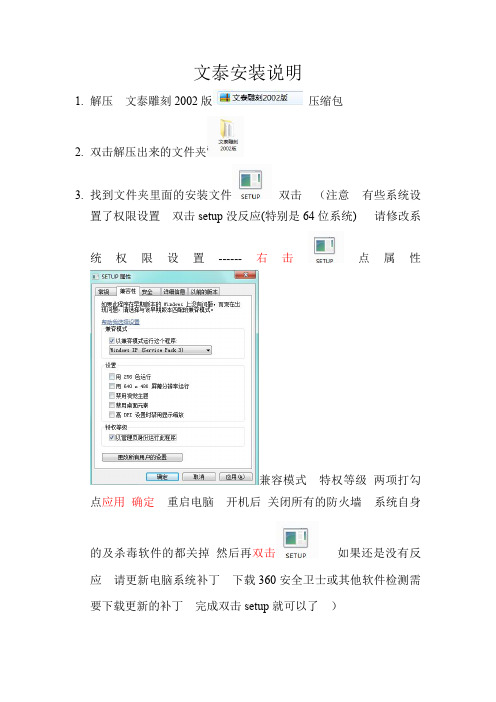
文泰安装说明
1.解压文泰雕刻2002版压缩包
2.双击解压出来的文件夹
3.找到文件夹里面的安装文件双击(注意有些系统设
置了权限设置双击setup没反应(特别是64位系统)请修改系
统权限设置------右击点属性
兼容模式特权等级两项打勾点应用确定重启电脑开机后关闭所有的防火墙系统自身
的及杀毒软件的都关掉然后再双击如果还是没有反应请更新电脑系统补丁下载360安全卫士或其他软件检测需要下载更新的补丁完成双击setup就可以了)
4.选中文点确定
5.点下一个
6.点是
7.安装目录可以默认也可点浏览修改然
后点下一个
8.选择最大安装然后点下一个
9.点下一个
10.正在安装等进度条到完成
11.安装完成关闭安装对话框回到电脑桌面
12.桌面出现三个快捷键安装完成
特别提醒:如果系统不是64位安装完成直接双击可以打开文泰运行文泰安装完成
如果系统是64位请注意需要破解请先不要去双击这三个图标千万不要去双击点这三个图标
解压压缩包把解压出来的文件这个复制到电脑桌面先
●请右击点属性是右击不是双击
复制目标内容
●然后右击桌面图标点编辑
●
(我这个是默认路径C:\artcut6\artgrave\ArtEng6.exe所有不需要修改如果你安装文泰的时候修改了安装路径这里就要修改)(覆盖图片选择的内容)右击点黏贴
点文件保存破解完成
●
●把桌面三个图标删掉然后双击打
开文泰就可以了64位破解完成以后要打开文泰请双击启动文泰图标。
文泰软件说明书(标牌机使用)

文泰2002培训一、文泰安装1、用户定义安装—点击改变,只留三维雕刻软件2、打开软件,下次启动不显示勾选上3、确定后出现设置版面,宽高安机器尺寸设置即可。
如6090型雕刻机我们就可以这样设置二、文泰操作1、进入文泰后第一步要设置基线方向和原点,位置如图,设置基线方向选择第一个坐标、显示坐标系勾选上,定义原点要将其定义在左下角上、这时会有提示,点击是即可。
若想要改变版面尺寸修改好后,基线不需要重新设置,只需将原点重新定义在新版面的左下角。
2、右侧快捷键应用用户可以用上的就是上面4个和下面的4个①选择按钮和电脑的鼠标指针是一个作用,文泰里面要对文字、图形等进行操作得先点击选择按钮,再对其进行先关操作。
②文字输入按钮,按下后可在版面内进行输入文字操作。
③如图所示蓝色虚线为基线,它的作用是当文字中有中文、英文等可以以它为基准对齐。
但是一般不会用上,去掉基线的方式可以点去掉。
(基线存在的时候属性为文字,没有基线时属性为图形) 4、排版①首先使用分解将文字打散。
这时会出现对话框整个文字块保持一体相当于没有分解,每个字为一个整体是将每个文字单独分解出来(单个文字就是一个整体), 每个字都打碎是将文字的偏旁部首也分解成单独的个体。
②当选择上被分解的文字时,组合成图形按钮才会亮④文字分解只有在文字属性的时候才有分解效果(即在带基线的时候可以对文字分解,分解的结果是单个文字为一个整体)⑤文字旋转共三种方式:第一种:点击文字中心十字后变成将鼠标移动到相应黑色箭头位置可对其进行旋转操作。
第二种:点击高级功能—旋转可以随手画或者用固定角度旋转你所需要的角度。
第三种:按空格键但此种方式只能进行固定90°旋转,按一下旋转90°⑥放大F9 缩小F10 返回初始界面F8(以鼠标位置为准进行放大和缩小操作)⑦节点编辑首先选中所要进行节点编辑的文字,再点击节点编辑按钮这时文字有节点的地方都会出现蓝色的小方框我们可以对其进行编辑排版。
文泰刻绘雕刻软件使用说明
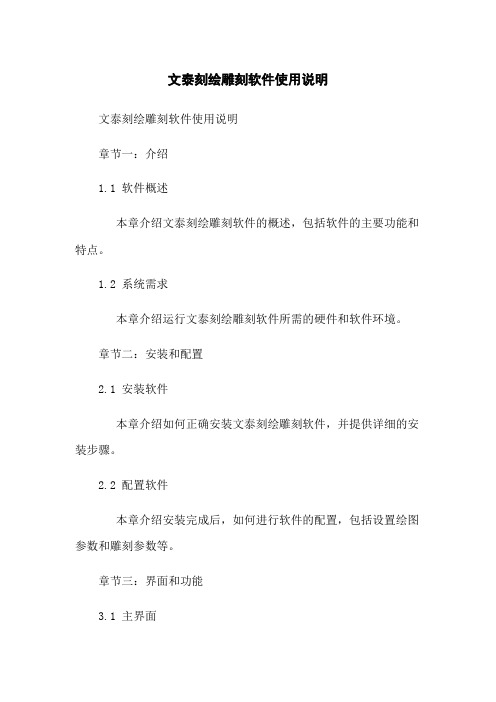
文泰刻绘雕刻软件使用说明文泰刻绘雕刻软件使用说明章节一:介绍1.1 软件概述本章介绍文泰刻绘雕刻软件的概述,包括软件的主要功能和特点。
1.2 系统需求本章介绍运行文泰刻绘雕刻软件所需的硬件和软件环境。
章节二:安装和配置2.1 安装软件本章介绍如何正确安装文泰刻绘雕刻软件,并提供详细的安装步骤。
2.2 配置软件本章介绍安装完成后,如何进行软件的配置,包括设置绘图参数和雕刻参数等。
章节三:界面和功能3.1 主界面本章介绍文泰刻绘雕刻软件的主界面,包括菜单栏、工具栏和工作区的布局和功能。
3.2 新建文件本章介绍如何新建一个雕刻文件,并设置文件的属性和大小等参数。
3.3 导入文件本章介绍如何导入已有的设计文件,支持的文件格式和导入方式等。
3.4 绘图工具本章介绍文泰刻绘雕刻软件提供的绘图工具,包括画线工具、画圆工具等。
3.5 编辑工具本章介绍文泰刻绘雕刻软件提供的编辑工具,包括挪移、缩放、旋转和镜像等。
3.6 雕刻工具本章介绍文泰刻绘雕刻软件提供的雕刻工具,包括选择刀具、设定雕刻深度等。
3.7 预览和输出本章介绍如何预览雕刻效果,并输出最终的设计文件。
章节四:常见问题解答本章列出用户使用文泰刻绘雕刻软件时可能遇到的一些常见问题,并提供解答。
章节五:附件功能演示视频:附上软件功能演示视频,供用户参考。
法律名词及注释:1. 软件许可协议:指软件使用时用户与软件开辟商之间的合同协议,约定了使用软件的权利和义务。
2. 版权:指由著作权法保护的对作品的独立性和原创性的控制权。
未经版权人允许,他人不得以任何形式使用、重制或者传播他人的作品。
3. 商标:指具有识别商品或者服务来源的标志,是一种在商业领域具有独特性的知识产权。
文泰软件说明书(标牌机使用)
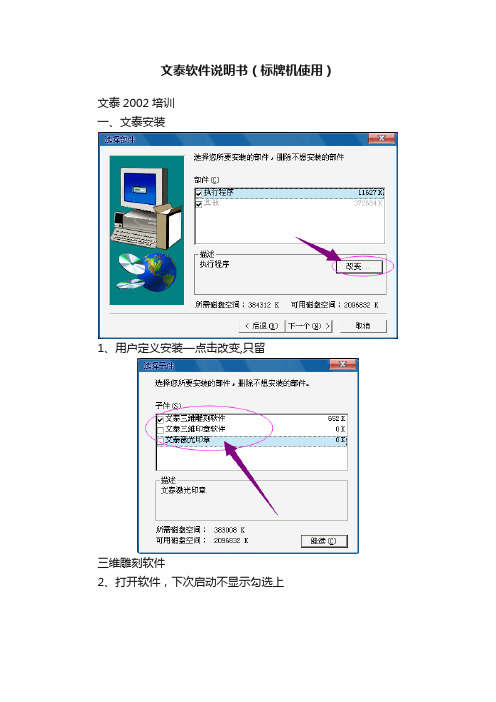
文泰软件说明书(标牌机使用)文泰2002培训一、文泰安装1、用户定义安装—点击改变,只留三维雕刻软件2、打开软件,下次启动不显示勾选上3、确定后出现设置版面,宽高安机器尺寸设置即可。
如6090型雕刻机我们就可以这样设置二、文泰操作1、进入文泰后第一步要设置基线方向和原点,位置如图,设置基线方向选择第一个坐标、显示坐标系勾选上,定义原点要将其定义在左下角上、这时会有提示,点击是即可。
若想要改变版面尺寸修改好后,基线不需要重新设置,只需将原点重新定义在新版面的左下角。
2、右侧快捷键应用用户可以用上的就是上面4个和下面的4个①选择按钮和电脑的鼠标指针是一个作用,文泰里面要对文字、图形等进行操作得先点击选择按钮,再对其进行先关操作。
②文字输入按钮,按下后可在版面内进行输入文字操作。
③如图所示蓝色虚线为基线,它的作用是当文字中有中文、英文等可以以它为基准对齐。
但是一般不会用上,去掉基线的方式可以点去掉。
(基线存在的时候属性为文字,没有基线时属性为图形) 4、排版①首先使用分解将文字打散。
这时会出现对话框整个文字块保持一体相当于没有分解,每个字为一个整体是将每个文字单独分解出来(单个文字就是一个整体), 每个字都打碎是将文字的偏旁部首也分解成单独的个体。
②当选择上被分解的文字时,组合成图形按钮才会亮④文字分解只有在文字属性的时候才有分解效果(即在带基线的时候可以对文字分解,分解的结果是单个文字为一个整体)⑤文字旋转共三种方式:第一种:点击文字中心十字后变成将鼠标移动到相应黑色箭头位置可对其进行旋转操作。
第二种:点击高级功能—旋转可以随手画或者用固定角度旋转你所需要的角度。
第三种:按空格键但此种方式只能进行固定90°旋转,按一下旋转90°⑥放大F9 缩小F10 返回初始界面F8(以鼠标位置为准进行放大和缩小操作)⑦节点编辑首先选中所要进行节点编辑的文字,再点击节点编辑按钮这时文字有节点的地方都会出现蓝色的小方框我们可以对其进行编辑排版。
文泰雕刻软件操作说明书

文泰雕刻软件操作说明书(一)第一章雕刻基本概念介绍电脑雕刻机接受计算机发出的指令,控制X、Y、Z三个轴间的线性联动,带动高速旋转的刀具或激光头在材料上移动,得到所需要的雕刻或切割效果。
所谓雕刻就是在双色板、金属、木材、石头等材料上刻出的立体图形、装饰;雕刻按效果分为阴刻和阳刻。
所谓“阴刻”就是指:雕刻后在雕刻材料上留下的是凹下的文字或图案。
所谓“阳刻”就是指:雕刻后在雕刻材料上留下的是凸出的文字或图案,俗称阳字或阳图。
切割是指将切割材料沿文字或图案的轮廓切断;与雕刻不同,切割后材料可分离为若干部分。
文泰雕刻软件提供了人性化的交互界面,可以方便地在计算机上设计所需要的图形,文字等,然后根据要求,生成各种刀具运动轨迹,送到雕刻机上输出。
这种运动轨迹就称为雕刻路径。
文泰雕刻软件能够方便的生成雕刻路径。
为什么要生成雕刻路径,主要有以下几个原因。
1.计算机设计的只是轮廓图案,通过计算雕刻路径才能确定雕刻机刀具实际加工的路径,从而驱动雕刻机雕刻出所需要的图案。
如图所示,图中实心处为已算好雕刻路径的部分。
2.使用不同的刀具,雕刻不同的深度,雕刻路径都不一样。
由于雕刻刀具有一定的宽度,在不同的雕刻深度下,刀刃所切削的宽度不一样。
设计一个边长为10厘米的正方形,如果选用刃宽为1毫米的直刀,雕刻刀沿设计路线行走,实际上刻出的是厘米的正方形。
因此,要刻出10厘米的正方形,就必须考虑到刀具的影响,称之为“刀具补偿”。
3.特殊的雕刻效果。
在文泰软件中,提供了影象雕刻以及三维立体字的雕刻功能。
影象雕刻是把灰度图像中的灰度变成雕刻深度进行雕刻,而三维立体字是利用锥刀自身的特性,刻出由浅到深的变化。
彩页为影象雕刻以及三维立体字的实际效果。
计算图形的雕刻路径时,要得到正确的结果,图形必须满足以下条件:1、图形的每个回路都是闭合的。
如下图所示,图的笔画在A处断开,必须用节点编辑连接后,计算雕刻路径,才能得到正确结果。
2、图形的每个回路不存在自相交。
文泰雕刻软件的安装及设置

文泰雕刻软件的安装及设置文泰雕刻软件的安装及设置1、文泰雕刻软件的安装首先将随机软件光碟插入电脑光驱,进入光盘后,找到“文泰雕刻2004版”文件夹,双击打开该文件夹。
双击带电脑图标的“Setup”安装文件,软件默认安装语言为“简体中文”,单击“确定”启动安装程序;单击“下一步”,单击“是(Y)”弹出“选择目标位置”窗口,若直接单击“下一步”软件默认安装在C盘根下,根据实际情况,我们建议最好更不要装在C盘下,请先单击旁边的“浏览”,将安装路径改为“D:/Artcut6”,即将雕刻软件安装在D盘的“artcut6”文件夹中(当然,你可根据实际把软件装入E盘……),单击“确定”返回,再单击“下一步”弹出“设置类型”窗口,这时请选择“最大安装”选项,单击“下一步”;再次单击“下一步”,开始软件安装进程,当进度条显示100%后,软件安装完成。
2、文泰雕刻软件的设置为了能使雕刻工作顺利进行,启动“文泰雕刻软件”后还必须进行一些必要的设置。
㈠雕刻刀具的识别、刀具库的建立。
请参考后面相关内容。
㈡单击“割”弹出“割字”窗口,确定它们被正确设置如下:刀具补偿三维路径㈢单击“G”图标(在“雕”的右边)弹出“将雕刻结果保成文本文件”窗口(我们以后在文泰中算好的雕刻路径文件将通过此项输出到DSP控制软件)①“配置文件列表”中选择:标准G代码②抬刀距离:根据雕刻材料、切割方式而定,后面有论述。
③单击“设置”,再单击“配置原点和坐标”,内容设置如下:原点位置:1 水平方向:X Z轴向下:负DSP手柄驱动程序的安装在安装手柄驱动程序之前,请先将随机光碟中的“盛意华宇DSP 操作系统”文件夹拷入D盘中,再用随机配的USB传输线把电脑和DSP手柄连接起来。
这时系统会提示“发现新的硬件”并弹出“找到新的硬件向导”窗口,单击并选中“否,暂时不”,单击“下一步”,单击并选中“从列表或指定位置安装(高级)”,单击“下一步”,选中“在搜索中包括这个位置”,再单击边上的“浏览”,找到刚拷贝到D盘中的该文件夹下的“手柄USB驱动”,单击“确定”返回;这时单击“下一步”,再次单击“下一步”,直至出现“完成”,单击它结束整个USB手柄驱动的安装过程。
文泰破解办法

1、图形处理 强大的图形绘制与编辑功能,支持精确坐标输入、特征点捕捉,以及 DXF、EPS、PLT、AI 矢量文 件的导入。 2、图像跟踪 快速提取图像轮廓,将位图转换为矢量图 3、文字录入编辑 支持各国语言文字的录入,可对文字进行横排、竖排、旋转、倾斜、比例缩放、沿线排版、框内 文本、文本替换等操作。 4、序列文本 快速制作带有序列号的产品,为产品设计节省大量时间 5、沿线粘贴 沿线粘贴是将对象沿直线或曲线进行复制排列,并可使对象的首尾重复相接,制作出极其美观的 花纹图案 6、批量复制
文泰 v9 破解版,文泰是一款功能强大的三维雕刻程序。主要有着编辑、排版、图像处理、彩色处理、 表格排版、刻绘输出等诸多功能。适用于广告、展览、宣传、装潢、美工等领域。
雕刻作为中国最古老的艺术而存在了近千年,自然而然有着最为独特的魅力。而作为这么一个 古老的技术,世世代代都有人工去操作,那么必然作为人工去操作所产生的问题肯定会非常之多,例 如雕刻的时间长、失误率高以及一旦失误就得重新来等缺点。但是现在用户只要有了文泰 v9 这些问 题都将不复存在,计算机高智能化的操作,用户也许只需几分钟的时间即可完成一个成品,而且在设 计的过程中,即使用户出现任何的错误也都能重新来过。总之无论如何,计算机的存在肯定要比人工 的要好的多的多。
文泰 v9 有着非常之多的实用功能可供用户选择,其中最主要的功能就是雕字绘图功能,在这 里,系统为用户提供了一系列强大的图形绘制与编辑功能以及文字录入编辑。其中在图形绘制与编辑 这个功能中,文泰 v9 支持多种图形的处理与编辑,包括支持精确的坐标输入以及特征点捕捉等等。 文字录入编辑编辑功能也是文泰 v9 最为出色的一个功能,文泰 v9 的文字录入支持各国语言文字的录 入,中文、英文、日文等等在这里都不是问题,而且用户可以对文字的排列进行任意的操作,横排、 竖排、旋转、倾斜等等在这里都不是问题。当然啦,文泰 v9 的功能肯定不会局限与这些啦,除了上 面小编所说的这几个功能之外,文泰 v9 还有着批量复制、尺寸标注以及艺术变换等等。
文泰雕刻软件的安装及参数设置
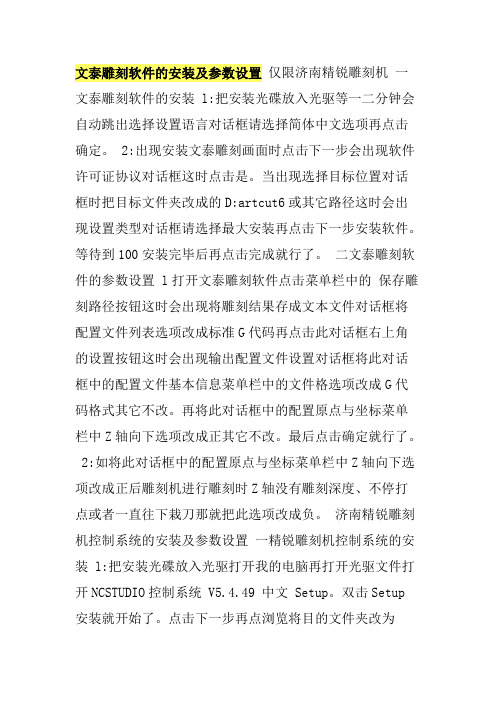
文泰雕刻软件的安装及参数设置仅限济南精锐雕刻机一文泰雕刻软件的安装 l:把安装光碟放入光驱等一二分钟会自动跳出选择设置语言对话框请选择简体中文选项再点击确定。
2:出现安装文泰雕刻画面时点击下一步会出现软件许可证协议对话框这时点击是。
当出现选择目标位置对话框时把目标文件夹改成的D:artcut6或其它路径这时会出现设置类型对话框请选择最大安装再点击下一步安装软件。
等待到100安装完毕后再点击完成就行了。
二文泰雕刻软件的参数设置 l打开文泰雕刻软件点击菜单栏中的保存雕刻路径按钮这时会出现将雕刻结果存成文本文件对话框将配置文件列表选项改成标准G代码再点击此对话框右上角的设置按钮这时会出现输出配置文件设置对话框将此对话框中的配置文件基本信息菜单栏中的文件格选项改成G代码格式其它不改。
再将此对话框中的配置原点与坐标菜单栏中Z轴向下选项改成正其它不改。
最后点击确定就行了。
2:如将此对话框中的配置原点与坐标菜单栏中Z轴向下选项改成正后雕刻机进行雕刻时Z轴没有雕刻深度、不停打点或者一直往下栽刀那就把此选项改成负。
济南精锐雕刻机控制系统的安装及参数设置一精锐雕刻机控制系统的安装 l:把安装光碟放入光驱打开我的电脑再打开光驱文件打开NCSTUDIO控制系统 V5.4.49 中文 Setup。
双击Setup安装就开始了。
点击下一步再点浏览将目的文件夹改为D:NCSTUDIO控制系统 V5.4.44或其它路径。
一直点击下一步。
点击立即重起计算机。
2等电脑重起后系统就发现新硬件并要求装驱动。
选是仅这一次点击下一步选自动安装等驱动装完了点击完成就可以了。
二济南精锐雕刻机控制系统的设置 1打开桌面上的NCSTUDIO运动控制系统进入NCSTUDIO控制系统的界面打开参数设置栏进行设置。
设置如下 1首先进入加工参数设置在加工参数中把暂停或结束时自动停止主轴项打勾。
2然后进入厂商参数设置密码NCSTUDIO进入后输入你所购买机器的工作台面大小。
文泰刻绘机软件设置说明
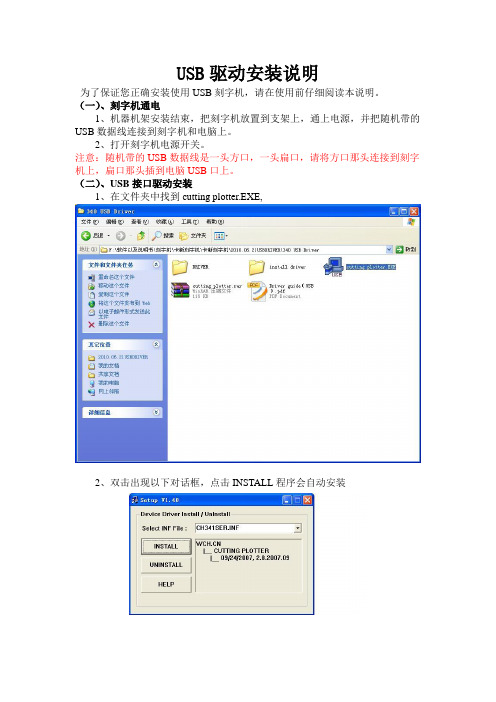
USB驱动安装说明为了保证您正确安装使用USB刻字机,请在使用前仔细阅读本说明。
(一)、刻字机通电1、机器机架安装结束,把刻字机放置到支架上,通上电源,并把随机带的USB数据线连接到刻字机和电脑上。
2、打开刻字机电源开关。
注意:随机带的USB数据线是一头方口,一头扁口,请将方口那头连接到刻字机上,扁口那头插到电脑USB口上。
(二)、USB接口驱动安装1、在文件夹中找到cutting plotter.EXE,2、双击出现以下对话框,点击INSTALL程序会自动安装3、如果安装过程请出现其他对话框时请点击“仍然继续”,如下图:4、如果没有出现上面情况,就直接等到出现“驱动安装成功”字样。
USB 接口驱动安装完毕。
虚拟串口设置1、USB驱动安装完毕后,请用鼠标右键点击桌面“我的电脑”——“属性”,如下图:2、点击上方菜单栏中的“硬件”——“设备管理器”,如下图:3、用鼠标右键点击“端口”——“USB-SERIAL CH34(COM1)——“属性”如下图:4、点击“端口设置”,如下图:注意:每秒位数(就是软件中的输出波特率)设置成9600。
5、用鼠标点击“高级”,出现以下对话框:选择COM3,然后点击“确定”,虚拟端口设置完成。
文泰2009版本或更高版本支持虚拟COM3或COM4,用户在设置本虚拟端口时请根据计算机实际闲置的端口来设置。
不一定非要设置在COM1或COM2端口。
注意:请将“接收缓冲区”“传输缓冲区”调到最低那头。
6、如果USB端口显示的不是“COM3”, 右键选择“扫描检测硬件改动”,则自动变为“COM3”,如下图:文泰刻绘软件输出设置1、打开文泰软件,编辑好文本,点击“文件——刻绘输出”或点击菜单栏中的出现以下对话框:2、点击对话框左上角的“刻绘设备”,出现一下对话框:3、选择“其他”——支持HPGL指令刻字机,然后点击“添加”,如下图;4、输出端口设置:点击“端口设置”如下图:“端口类型”选择“串口”,在“已安装端口”那里选择“COM3”,如果没有就在“端口号”选择“3”,点击“增加”即设置好COM3端口。
文泰软件设置说明
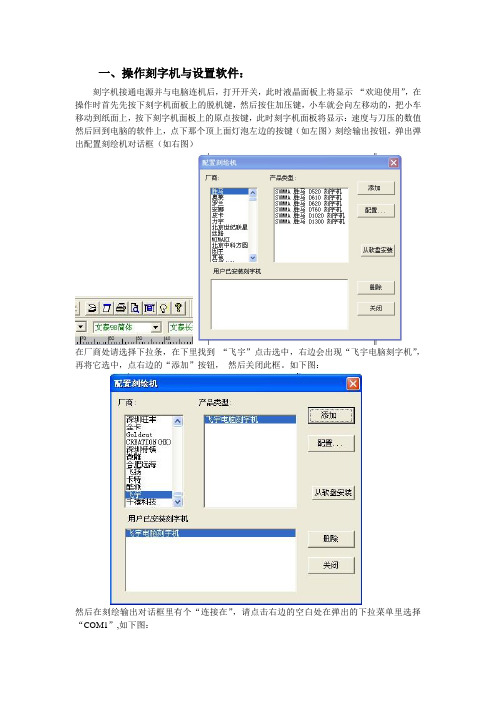
一、操作刻字机与设置软件:刻字机接通电源并与电脑连机后,打开开关,此时液晶面板上将显示“欢迎使用”,在操作时首先先按下刻字机面板上的脱机键,然后按住加压键,小车就会向左移动的,把小车移动到纸面上,按下刻字机面板上的原点按键,此时刻字机面板将显示:速度与刀压的数值然后回到电脑的软件上,点下那个顶上面灯泡左边的按键(如左图)刻绘输出按钮,弹出弹出配置刻绘机对话框(如右图)在厂商处请选择下拉条,在下里找到“飞宇”点击选中,右边会出现“飞宇电脑刻字机”,再将它选中,点右边的“添加”按钮,然后关闭此框。
如下图:然后在刻绘输出对话框里有个“连接在”,请点击右边的空白处在弹出的下拉菜单里选择“COM1”,如下图:再次点下旁边的“设置端口”,再点击“详细设置”,然后在流式控制里面选择1和3,如下图:编辑好要雕刻的内容之后,点下“刻绘输出”按键,然后再弹出的框里再次点击“开始”即可,如下图。
二、如何装刀与装纸:1、装刻刀时,将刀座下面的帽子拧开,然后放进刻刀,刀尖的长度是在刀座里面露出很小的一点点,几乎用眼睛看不到,用手能感觉到有个刀尖就可以,不需要刀尖露出的太长,否则那样会影响刻字的效果及质量2、装刀座的时候在开机状态下,给机器装好纸,再将小车左边的黄色螺丝松开,将刀座放进去,刀尖离纸面大概一二毫米的高度的,刀尖紧在纸的上面,但不要挨着纸面,然后再拧进螺丝即可3、装纸的时候一定要装正,不然刻长的字或图时会越刻越偏,一般一个图有几米长,请先看下数图的长度,再进行走纸,走好之后再去刻,这样就不会浪费纸,走纸方法:按下面板的脱机键,然后一直按住加速键,这样纸就从后出出来,请细仔看好纸有没有走斜,如果有斜的情况,将压纸座抬起,将纸调正,然后再压好,继续走纸,测试几遍后没有问题,然后按住减速键,纸将退回去,调好纸后定原点,然后到电脑上进行刻绘输出。
文泰操作说明
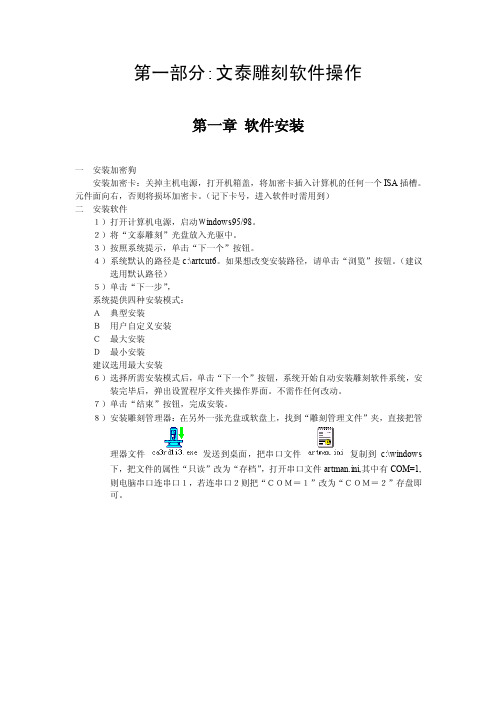
第一部分:文泰雕刻软件操作第一章软件安装一安装加密狗安装加密卡:关掉主机电源,打开机箱盖,将加密卡插入计算机的任何一个ISA插槽。
元件面向右,否则将损坏加密卡。
(记下卡号,进入软件时需用到)二安装软件1)打开计算机电源,启动Windows95/98。
2)将“文泰雕刻”光盘放入光驱中。
3)按照系统提示,单击“下一个”按钮。
4)系统默认的路径是c:\artcut6。
如果想改变安装路径,请单击“浏览”按钮。
(建议选用默认路径)5)单击“下一步”,系统提供四种安装模式:A典型安装B用户自定义安装C最大安装D最小安装建议选用最大安装6)选择所需安装模式后,单击“下一个”按钮,系统开始自动安装雕刻软件系统,安装完毕后,弹出设置程序文件夹操作界面。
不需作任何改动。
7)单击“结束”按钮,完成安装。
8)安装雕刻管理器:在另外一张光盘或软盘上,找到“雕刻管理文件”夹,直接把管理器文件发送到桌面,把串口文件复制到c:\windows下,把文件的属性“只读”改为“存档”,打开串口文件artman.ini,其中有COM=1,则电脑串口连串口1,若连串口2则把“COM=1”改为“COM=2”存盘即可。
第二章软件操作件”图标,系统将提示输入加密卡号,把刚才记下的卡号输入后,按“回车键”即可进入文泰雕刻系统:根据提示输入版面大小,以标牌“杜鹃厅”为例,输入“宽”为310,“高”为160。
点击“创建新文件”,即可进入操作界面,标尺工作区以下是各个工具栏的具体介绍:基础操作快捷图标的说明一、常用工具箱a b c d e f g h I j k l m n oa. 新建:创建一个新文档。
b. 打开:打开一个已存在的文档。
c. 保存:保存当前文档。
d. 剪切:剪切所选择的内容并送入剪贴板。
e. 复制:复制选定内容并送入剪贴板。
f. 粘贴:插入剪贴板中内容。
g. 撤消:取消上次操作。
h. 重复:重复已撤消的最后一个操作。
i. 图像转换:将图像转换成曲线。
文泰三维雕刻软件教程

文泰三维雕刻软件教程文泰三维雕刻软件是一款功能强大、操作简便的3D建模工具,能够帮助用户快速实现雕刻创作。
下面是一份详细的文泰三维雕刻软件教程,包含了基础操作、常用工具以及高级技巧的使用方法。
1. 安装与界面介绍:首先,下载并安装文泰三维雕刻软件。
软件安装完成后,启动程序,你将看到软件的主界面。
主界面包含菜单栏、工具栏、视图区域和属性区域等元素。
2. 新建项目:在菜单栏中点击“文件”-“新建”,或使用快捷键Ctrl + N新建一个项目。
在新建项目对话框中,设置项目的名称和尺寸,点击确定即可创建一个新的项目。
3. 导入和编辑几何模型:文泰三维雕刻软件支持导入各种常见的几何模型文件,如.obj、.stl等。
在菜单栏中点击“文件”-“导入”,选择要导入的文件,点击确定。
在导入后,你可以使用编辑工具对模型进行修改。
编辑工具包括移动、旋转、缩放和对称等功能。
在工具栏中选择相应的编辑工具,然后点击模型进行编辑。
4. 雕刻工具与技巧:文泰三维雕刻软件提供了丰富的雕刻工具,帮助你实现各种创作需求。
以下是一些常用的雕刻工具和技巧:- 细分工具:将模型细分为更多的面片,以提高模型的细节和光滑度。
- 变形工具:通过调整模型的形状和大小来改变其外观。
- 切割工具:用于在模型上切割、分离或剪切特定部分。
- 雕刻笔刷:选择合适的笔刷工具,在模型上进行绘制,实现雕刻效果。
- 约束工具:用于在雕刻时限制特定区域的修改范围。
5. 材质和纹理的应用:文泰三维雕刻软件支持为模型应用材质和纹理,提升模型的真实感。
在属性区域中选择“材质”或“纹理”选项卡,然后设置相应的属性,如颜色、透明度、贴图等。
6. 导出和渲染成品:当你完成了模型的雕刻和艺术创作后,可以将其导出为常见的文件格式,如.obj、.stl等。
在菜单栏中点击“文件”-“导出”,选择导出的文件格式和保存路径,点击确定即可导出。
此外,你还可以使用文泰三维雕刻软件的渲染功能,为模型添加高品质的光照和阴影效果。
文泰软件教程
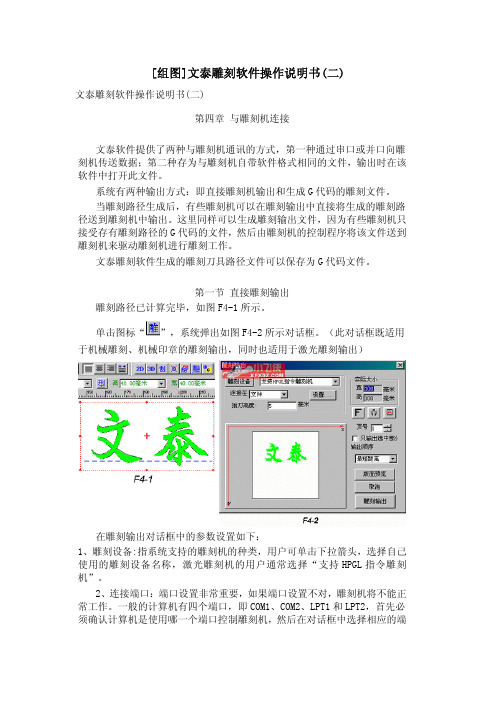
[组图]文泰雕刻软件操作说明书(二)文泰雕刻软件操作说明书(二)第四章与雕刻机连接文泰软件提供了两种与雕刻机通讯的方式,第一种通过串口或并口向雕刻机传送数据;第二种存为与雕刻机自带软件格式相同的文件,输出时在该软件中打开此文件。
系统有两种输出方式:即直接雕刻机输出和生成G代码的雕刻文件。
当雕刻路径生成后,有些雕刻机可以在雕刻输出中直接将生成的雕刻路径送到雕刻机中输出。
这里同样可以生成雕刻输出文件,因为有些雕刻机只接受存有雕刻路径的G代码的文件,然后由雕刻机的控制程序将该文件送到雕刻机来驱动雕刻机进行雕刻工作。
文泰雕刻软件生成的雕刻刀具路径文件可以保存为G代码文件。
第一节直接雕刻输出雕刻路径已计算完毕,如图F4-1所示。
单击图标“”,系统弹出如图F4-2所示对话框。
(此对话框既适用于机械雕刻、机械印章的雕刻输出,同时也适用于激光雕刻输出)在雕刻输出对话框中的参数设置如下:1、雕刻设备:指系统支持的雕刻机的种类,用户可单击下拉箭头,选择自己使用的雕刻设备名称,激光雕刻机的用户通常选择“支持HPGL指令雕刻机”。
2、连接端口:端口设置非常重要,如果端口设置不对,雕刻机将不能正常工作。
一般的计算机有四个端口,即COM1、COM2、LPT1和LPT2,首先必须确认计算机是使用哪一个端口控制雕刻机,然后在对话框中选择相应的端口,选择端口的方法同选择雕刻设备的方法相同。
3、设置:单击"设置"按钮,可以进行端口的参数设置,建议用户不要轻易修改这里参数,只有当雕刻机不能工作或希望增添使用一台新品牌的雕刻机时才需要修改这里参数。
单击“设置”后弹出对话框。
如图F4-3所示。
(1)设置端口:用来设置端口参数。
端口是用来选择数据输出端口,如果选择了串行通讯口,必须要设置以下参数:传输数率、数据位、校验、停止位、流式控制的选择等与雕刻机同样的串行通讯口的参数设置完全一致。
(2)雕刻机设置:用来设置雕刻机的雕刻指令参数。
[说明]如何安装及使用文泰雕刻软件
![[说明]如何安装及使用文泰雕刻软件](https://img.taocdn.com/s3/m/eebbe8e97d1cfad6195f312b3169a4517723e522.png)
[说明]如何安装及使用文泰雕刻软件文泰雕刻软件在啄木鸟雕刻机中的应用一.如何安装文泰雕刻软件:1( 打开光盘,找到文件setup.exe并双击,选择“简体中文”语言进行安装。
2( 单击“下一个”——>>“是”——>>选择安装路径,单击“下一个”——>> “下一个”——>> “下一个”——>> “下一个”,系统自动安装所需文件,文件复制完,单击“结束”,软件安装完成。
一(设置“文件尾”:回到桌面,双击“文泰三维雕刻软件”图标,单击“下次启动不显示”,使其选中,单击OK,输入机器台面大小:(如RS6590,则输入宽:650毫米高:900毫米),选择“纵向”,单击“创建新文件”,进入软件界面。
单击“保存雕刻路径”按钮——>>单击“设置”——>>单击“自定义文件尾”,使其选中——>>单击“设置”,弹出文本框,在其中输入:M17M30%输入完成,单击“确定”——>>单击取消——>>更改设置完成。
二(使用文泰的加工方法:1(双色板标牌(胸牌,科室牌,房号牌等)使用“计算二维路径”,雕刻方工有“水平铣底”,“纵向铣底”,“勾边”,“环形铣底”。
2(三维立体雕刻(有机,PVC,密度板等)使用“计算三维雕刻路径”。
3(各种材料的切割使用“割”(可用于有机玻璃,雪弗板,双色板,ABS板,密度板,铝塑板,防火板等材质的切割加工)。
五(制作实例:1(切割立体字单击屏幕右侧的按钮,输入需要加工的文字,将其选中,在选择字体,再选择“图形”——>>“修改图形大小”,可改变文字的大小。
将文字打散,单击“高级功能”——>>镜象,将字反过来。
(透明有机可省略此步骤)。
排版,注意的是各笔划之间的间隔必须大于切割刀具的直径,否则会出现“连体”的情况选中排好的文字,单击,弹出:参数设置:1( 选择加工的刀具。
文泰刻绘软件使用方法
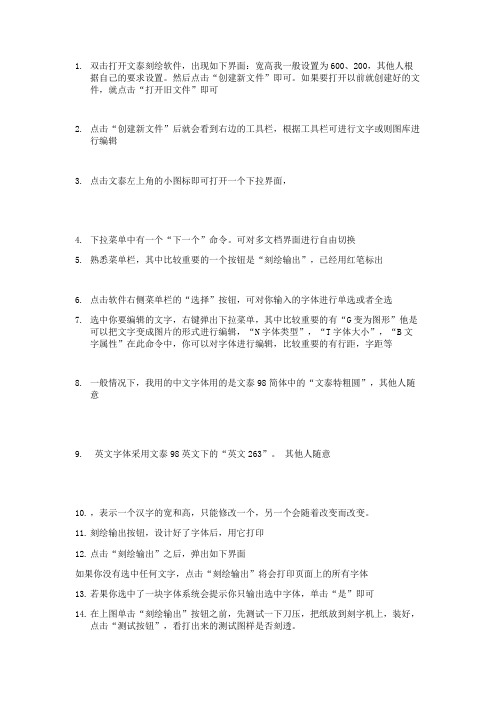
1.双击打开文泰刻绘软件,出现如下界面:宽高我一般设置为600、200,其他人根据自己的要求设置。
然后点击“创建新文件”即可。
如果要打开以前就创建好的文件,就点击“打开旧文件”即可2.点击“创建新文件”后就会看到右边的工具栏,根据工具栏可进行文字或则图库进行编辑3.点击文泰左上角的小图标即可打开一个下拉界面,4.下拉菜单中有一个“下一个”命令。
可对多文档界面进行自由切换5.熟悉菜单栏,其中比较重要的一个按钮是“刻绘输出”,已经用红笔标出6.点击软件右侧菜单栏的“选择”按钮,可对你输入的字体进行单选或者全选7.选中你要编辑的文字,右键弹出下拉菜单,其中比较重要的有“G变为图形”他是可以把文字变成图片的形式进行编辑,“N字体类型”,“T字体大小”,“B文字属性”在此命令中,你可以对字体进行编辑,比较重要的有行距,字距等8.一般情况下,我用的中文字体用的是文泰98简体中的“文泰特粗圆”,其他人随意9.英文字体采用文泰98英文下的“英文263”。
其他人随意10.,表示一个汉字的宽和高,只能修改一个,另一个会随着改变而改变。
11.刻绘输出按钮,设计好了字体后,用它打印12.点击“刻绘输出”之后,弹出如下界面如果你没有选中任何文字,点击“刻绘输出”将会打印页面上的所有字体13.若果你选中了一块字体系统会提示你只输出选中字体,单击“是”即可14.在上图单击“刻绘输出”按钮之前,先测试一下刀压,把纸放到刻字机上,装好,点击“测试按钮”,看打出来的测试图样是否刻透。
15.一切调整好以后就可以,选着上图的“刻绘输出“按钮进行刻字了16.此台刻字机的“刻绘设备“、”设置机器“、”设置端口“已经调好,无需改动17.在“设置机器“这里说明一下,点开之后,弹出界面闭合补偿、尖角补偿已经按照经验设定好。
18.幅面和原点也已经设置好19.点击确定即设置好了,可以进行刻绘输出了。
- 1、下载文档前请自行甄别文档内容的完整性,平台不提供额外的编辑、内容补充、找答案等附加服务。
- 2、"仅部分预览"的文档,不可在线预览部分如存在完整性等问题,可反馈申请退款(可完整预览的文档不适用该条件!)。
- 3、如文档侵犯您的权益,请联系客服反馈,我们会尽快为您处理(人工客服工作时间:9:00-18:30)。
8.完善曲线排文字的编辑功能.
9.改善了直线阵列,圆弧阵列,螺旋阵列的易用性.
10.修正了V9.6中的bug.
11.勾边加工的切入切出功能,重叠量可以设为负值,实现了欠切功能。
12.增加园心-直径绘制园功能。
文泰v9软件安装说明:
**********************************************************
安装v9软件
1.选择光盘中的文件wtSetup.exe, 当出现提示时,全部选择[确定]。
安装完成后,会在计算机的桌面生成一个ucancam 快捷图标。
ห้องสมุดไป่ตู้ 2.在计算机的usb接口插上v9软件狗。
3.用鼠标双击ucancam 快捷图标,即可运行v9软件。
文泰v9.7软件更新说明:
1.完善图形(直线,圆弧,园,矩形,正多边形,星形)和文字对象的属性显示内容。
2.节点倒角:动态显示倒角曲线,随倒角半径及类型改变而变化。
3.删除"相对移动"命令和"倾斜"命令.
4.“沿线粘贴”命令实现动态结果显示,并可以对粘贴对象控制手柄做各种操作变换。
5.增加鼠标滚轮功能:按Ctrl键,并滚动鼠标, 上下平移视图
按SHIFT键,并滚动鼠标,左右平移视图
6.完善对齐命令:当选择集的控制手柄旋转后,对齐方向与选择集的方向一致,
